Pokud jste si stáhli torrenty, víte, jaké odkazy Magnet jsou, jak fungují. Pro sdílení souborů peer-2-peer se nejčastěji používají magnetické odkazy. Někdy však magnetické odkazy v prohlížečích Chrome a Firefox mohou přestat fungovat.
Řada uživatelů prohlížeče Chrome uvedla, že magnetické odkazy nefungují. K tomuto problému dochází, když Chrome odmítne identifikovat odkaz, což vede k chybě.
V tomto článku jsme uvedli několik tipů na řešení potíží, které můžete zkusit vyřešit problém s odkazy magnetů ve vašem prohlížeči Chrome a Firefox.
Jak mohu opravit problém s odkazy na magnet Chrome, nefunguje?
1. Upravte Editor registru
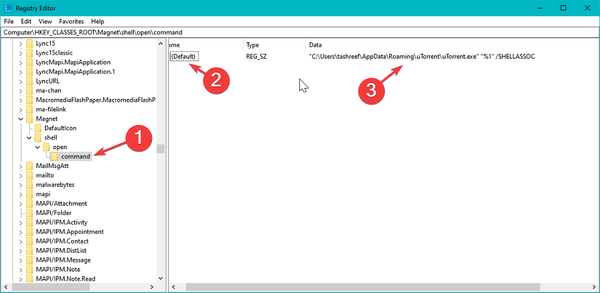
- lis Klávesa Windows + R..
- Typ regedit a klikněte OK.
- V Editoru registru přejděte na následující cestu:
Příkaz Computer \ HKEY_CLASSES_ROOT \ Magnet \ shell \ open \ - Zkopírujte a vložte výše uvedenou cestu do editoru registru, abyste se mohli pohybovat.
- V pravém podokně zkontrolujte Data sloupec, který zobrazí úplnou cestu k adresáři torrentového klienta.
- Pokud cesta nesměřuje k instalaci vašeho torrentového klienta, musíte upravit a provést změny. Pokud je cesta platná, nechte to tak, jak je, a přejděte k další metodě.
Pokud se cesta neshoduje s vaším instalačním adresářem torrentového klienta, je možné ji změnit.
- zmáčkni Klávesa Windows + E.
- Přejděte na následující umístění:
C: \ Users \ * vaše uživatelské jméno * \ AppData \ Roaming \ - Dále otevřete složku torrentového klienta. V mém případě ano uTorrent, takže úplná cesta bude vypadat takto:
C: \ Users \ * vaše uživatelské jméno * \ AppData \ Roaming \ uTorrent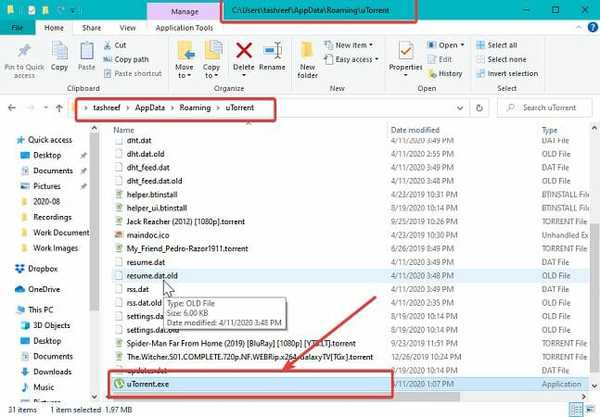
- K tomu musíme přidat také soubor .exe. Celá cesta tedy bude vypadat takto:
C: \ Users \ * vaše uživatelské jméno * \ AppData \ Roaming \ uTorrent \ uTorrent.exe - V Editoru registru klepněte pravým tlačítkem myši na ikonu Výchozí hodnota.
- Vybrat Upravit.
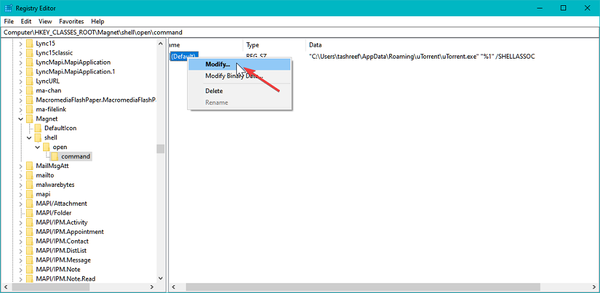
- Změňte cestu v rámci první nabídky pomocí cesty svého torrentového klienta a klikněte na OK uložit změny. Nechte vše ostatní v datovém poli tak, jak je.
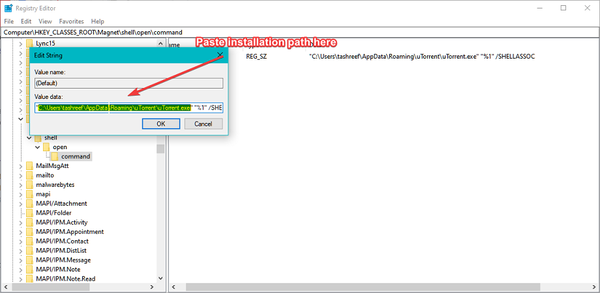
- Zavřete editor registru a spusťte Google Chrome.
- Pokuste se získat přístup k libovolnému magnetickému odkazu, abyste zjistili, zda se otevírá pomocí výchozího torrentového klienta.
2. Ručně vytvořte soubor registru
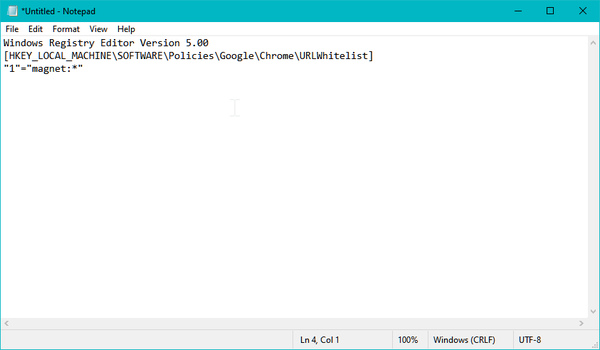
- Otevřete Poznámkový blok.
- Vytvořte nový soubor.
- Zkopírujte a vložte následující obsah do souboru:
Windows Registry Editor verze 5.00
[HKEY_LOCAL_MACHINE \ SOFTWARE \ Policies \ Google \ Chrome \ URLWhitelist]
"1" = "magnet: *" - Uložte soubor jako Chrome Magnet Links fix.reg
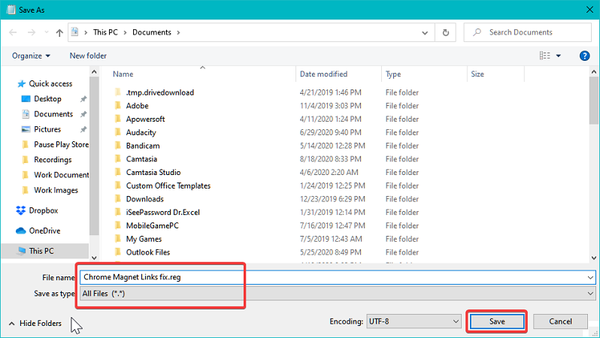
- Je důležité uložit soubor pomocí a .regrozšíření.
- Po uložení soubor spusťte poklepáním na něj.
- Restartujte Chrome a zkontrolujte, zda odkazy magnetů fungují jako dříve.
Upozorňujeme, že bude možná nutné postup opakovat pokaždé, když Chrome nainstaluje novou aktualizaci.
3. Zkontrolujte nastavení obsahu
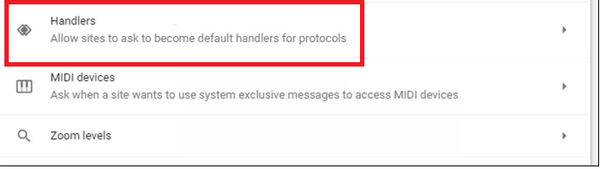
Poznámka: Tato možnost nemusí být k dispozici v novější verzi prohlížeče Chrome.
- Spusťte Google Chrome na svém PC.
- Klikněte na Jídelní lístek ikona (tři tečky).
- Vybrat Nastavení.
- V levém podokně kliknutím rozbalte Pokročilý.
- Klikněte na Soukromí Bezpečnostní.
- Přejděte dolů a klikněte na Obsah Nastavení.
- Znovu přejděte dolů a klikněte na Manipulátory.
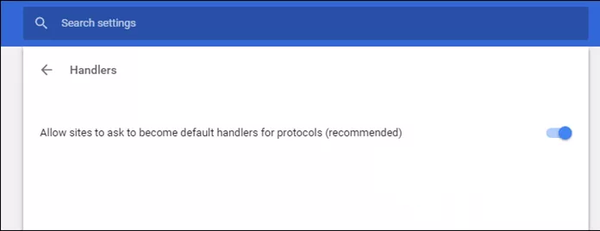
- V části Obslužné rutiny přepněte přepínač na Povolit „Povolit webům žádat, aby se staly výchozími zpracovateli protokolů“
Po dokončení restartujte prohlížeč a zkontrolujte, zda můžete přímo otevřít odkazy na magnet.
Když kliknete na odkaz na magnet, ať už sdílený prostřednictvím e-mailu, nebo poskytnutý webovými stránkami torrentu, vaše webové prohlížeče, jako je Chrome, automaticky identifikují správný protokol a vyzvou vás k otevření odkazu prostřednictvím vašeho výchozího torrentového klienta, jako je uTorrent nebo BitTorrent.
Odkazy na magnety, které v Chromu nefungují, mohou nastat z několika důvodů. Měli byste jej však opravit podle kroků uvedených v článku výše.
Dejte nám vědět, která metoda pro vás fungovala v komentářích.
- Chyby prohlížeče
 Friendoffriends
Friendoffriends
![Odkazy FIX Magnet nefungují [Chrome, Firefox]](https://friend-of-friends.com/storage/img/images_5/fix-magnet-links-not-working-[chrome-firefox]_2.jpg)
![Všechny problémy opravené kumulativní aktualizací Windows Update [květen 2014]](https://friend-of-friends.com/storage/img/images/all-the-issues-fixed-by-windows-update-rollup-[may-2014].jpg)

